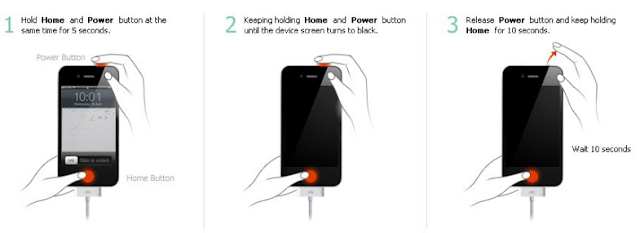Hace cosa de una semana, el investigador de seguridad conocido como axi0mX publicó en su cuenta de Twitter el descubrimiento de un nuevo exploit para iOS 13 con el que se podía realizar jaibreak a todos los modelos de iPhone desde el 4s hasta el iPhone X (solo los modelos con chip A12 o A13 no son vulnerables). El exploit en cuestión recibe el nombre de Checkm8 y actúa sobre la memoria de arranque de los dispositivos, esta memoria de solo lectura hace que sea imposible para Apple solucionar este problema ya que se trata más bien de un problema de hardware y no puede solucionarse con una actualización convencional.
Hace cosa de una semana, el investigador de seguridad conocido como axi0mX publicó en su cuenta de Twitter el descubrimiento de un nuevo exploit para iOS 13 con el que se podía realizar jaibreak a todos los modelos de iPhone desde el 4s hasta el iPhone X (solo los modelos con chip A12 o A13 no son vulnerables). El exploit en cuestión recibe el nombre de Checkm8 y actúa sobre la memoria de arranque de los dispositivos, esta memoria de solo lectura hace que sea imposible para Apple solucionar este problema ya que se trata más bien de un problema de hardware y no puede solucionarse con una actualización convencional.Durante la historia de iOS han ido apareciendo numerosas vulnerabilidades, algunas de las cuales han abierto la posibilidad a jailbreaks (en algunos modelos o versiones concretas) pero nunca se había descubierto una vulnerabilidad que afectase a tal variedad de dispositivos y versiones del sistema operativo. Al contrario de lo sucedido en otras ocasiones, una actualización de seguridad no puede solucionar el problema causado por Checkm8. Como una actualización de firmware no puede actuar sobre la memoria de arranque del iPhone Apple no podrá hacer nada al respecto. En el video publicado por axi0mX en Twitter se puede observar como arranca un iPhone X en modo DFU (Device firmware Upgrade) y tarda apenas 2 segundos en realizarle el jailbreak.
 |
| Figura 1: Tweet de axi0mX. |
Por el momento el investigador solo ha publicado el exploit (y no el jailbreak) en su GitHub pero para sacarle el máximo partido es necesario tener acceso físico al dispositivo para conectarlo a un ordenador y trabajar desde ahí. El desarrollador también ha explicado que la vulnerabilidad no es suficiente por si sola para instalar malware de forma permanente en los dispositivos y que para que el jailbreak sea permanente es necesario aplicarlo cada vez que se reinicie el equipo. Según axi0mX el riesgo que supone este exploit para los usuarios depende de la antigüedad de su dispositivo, ya que los dispositivos que no cuenten con Secure Enclave no ofrecerán ninguna clase de resistencia al intentar acceder a sus datos. Por suerte para los propietarios de dispositivos más modernos con Secure Enclave es necesario utilizar un código PIN para acceder a los datos ya que esta función depende de otro subsistema dentro de iOS.